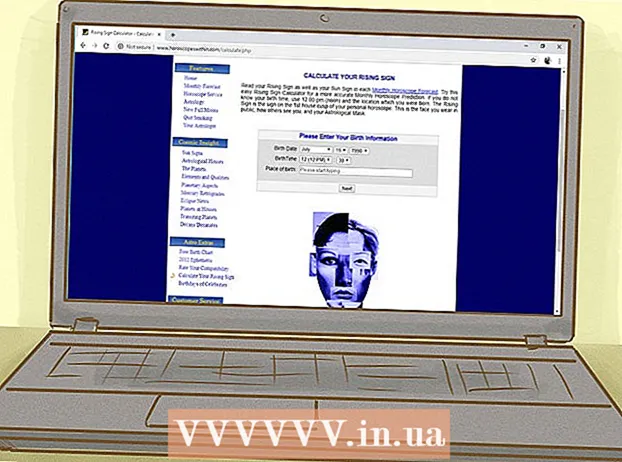Autorius:
Eugene Taylor
Kūrybos Data:
15 Rugpjūtis 2021
Atnaujinimo Data:
1 Liepos Mėn 2024
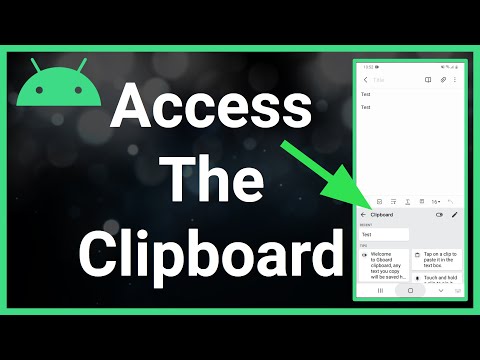
Turinys
Šis straipsnis išmokys jus pamatyti, kas yra jūsų „Android“ įrenginio iškarpinėje. Galite įklijuoti mainų srities turinį, kad pamatytumėte, kas jame yra, arba galite atsisiųsti išorinę programą iš „Google Play“ parduotuvės, kad galėtumėte tvarkyti viską, ką kopijuojate.
Žengti
1 metodas iš 2: įklijuokite mainų sritį
 Įrenginyje atidarykite teksto pranešimų programą. Tai programa, leidžianti siųsti tekstinius pranešimus kitais telefono numeriais. Atsižvelgiant į jūsų modelį, šios programos pavadinimai gali būti skirtingi, pvz., „Pranešimai“, „Tekstiniai pranešimai“ arba „„ Android “pranešimai“.
Įrenginyje atidarykite teksto pranešimų programą. Tai programa, leidžianti siųsti tekstinius pranešimus kitais telefono numeriais. Atsižvelgiant į jūsų modelį, šios programos pavadinimai gali būti skirtingi, pvz., „Pranešimai“, „Tekstiniai pranešimai“ arba „„ Android “pranešimai“. - Jei naudojate planšetinį kompiuterį, galite atidaryti programą, leidžiančią užrašyti, siųsti pranešimus ar rašyti tekstą. Jei tokios programos nerandate, atidarykite savo el. Pašto programą ir naudokite naujo pranešimo teksto laukelį arba atidarykite „Google“ diską ir sukurkite naują dokumentą.
 Pradėkite naują pranešimą. Savo tekstinių pranešimų programoje palieskite mygtuką „Naujas pranešimas“, kad atidarytumėte naują tuščią pranešimą. Šis mygtukas paprastai atrodo kaip + arba kaip pieštukas.
Pradėkite naują pranešimą. Savo tekstinių pranešimų programoje palieskite mygtuką „Naujas pranešimas“, kad atidarytumėte naują tuščią pranešimą. Šis mygtukas paprastai atrodo kaip + arba kaip pieštukas. - Taip pat galite atidaryti naują pranešimą kitoje pokalbių programoje, pvz., „Facebook Messenger“, „WhatsApp“ ar „Google Hangout“.
 Palieskite ir palaikykite teksto lauką. Tai laukas ekrane, kuriame galite įvesti pranešimą. Dabar pasirodys meniu.
Palieskite ir palaikykite teksto lauką. Tai laukas ekrane, kuriame galite įvesti pranešimą. Dabar pasirodys meniu. - Kai kuriuose įrenginiuose, norėdami paliesti teksto lauką, turėsite įvesti gavėją ir paliesti „Kitas“.
 Palieskite mygtuką Įklijuoti. Jei turite ką nors į mainų sritį, meniu pamatysite parinktį „Įklijuoti“. Tai įklijuos jūsų mainų srities turinį į teksto lauką.
Palieskite mygtuką Įklijuoti. Jei turite ką nors į mainų sritį, meniu pamatysite parinktį „Įklijuoti“. Tai įklijuos jūsų mainų srities turinį į teksto lauką.  Ištrinkite pranešimą. Dabar, kai žinote, kas yra iškarpinėje, galite ištrinti pranešimą. Tokiu būdu galite pamatyti, ką turite savo mainų sferoje, niekam nesiuntę pranešimo.
Ištrinkite pranešimą. Dabar, kai žinote, kas yra iškarpinėje, galite ištrinti pranešimą. Tokiu būdu galite pamatyti, ką turite savo mainų sferoje, niekam nesiuntę pranešimo.
2 metodas iš 2: naudokite mainų srities programą
 Atidarykite „Google Play“ parduotuvę. „Play Store“ piktograma yra spalvota rodyklė jūsų įrenginio programų sąraše.
Atidarykite „Google Play“ parduotuvę. „Play Store“ piktograma yra spalvota rodyklė jūsų įrenginio programų sąraše. - Norėdami naršyti „Play“ parduotuvėje, turite būti prisijungę prie interneto.
 Raskite ir atsisiųskite mainų srities tvarkyklę iš „Play“ parduotuvės. Naudodami mainų srities tvarkyklę galite sekti, kas buvo jūsų iškarpinėje. Galite naršyti „Produktyvumo“ kategoriją „App Store“ arba naudoti paieškos funkciją ekrano viršuje, jei norite rasti nemokamą ar mokamą mainų srities programą.
Raskite ir atsisiųskite mainų srities tvarkyklę iš „Play“ parduotuvės. Naudodami mainų srities tvarkyklę galite sekti, kas buvo jūsų iškarpinėje. Galite naršyti „Produktyvumo“ kategoriją „App Store“ arba naudoti paieškos funkciją ekrano viršuje, jei norite rasti nemokamą ar mokamą mainų srities programą.  Atidarykite mainų srities tvarkyklę. Programų sąraše raskite atsisiųstą mainų srities programą ir palieskite ją, kad atidarytumėte programą.
Atidarykite mainų srities tvarkyklę. Programų sąraše raskite atsisiųstą mainų srities programą ir palieskite ją, kad atidarytumėte programą.  Peržiūrėkite savo mainų srities žurnalą savo mainų srities tvarkyklėje. Jūsų mainų srities programoje yra viskas, ką nukopijavote į mainų sritį.
Peržiūrėkite savo mainų srities žurnalą savo mainų srities tvarkyklėje. Jūsų mainų srities programoje yra viskas, ką nukopijavote į mainų sritį. - Dauguma mainų srities programų, pvz., „Iškarpinės tvarkyklė“ ir „aNdClip“, bus atidarytos iškart su žurnalu iš jūsų mainų srities. Kitose programose, pvz., „Clipper“, pirmiausia turite paliesti „Mainų srities“ skirtuką ekrano viršuje.